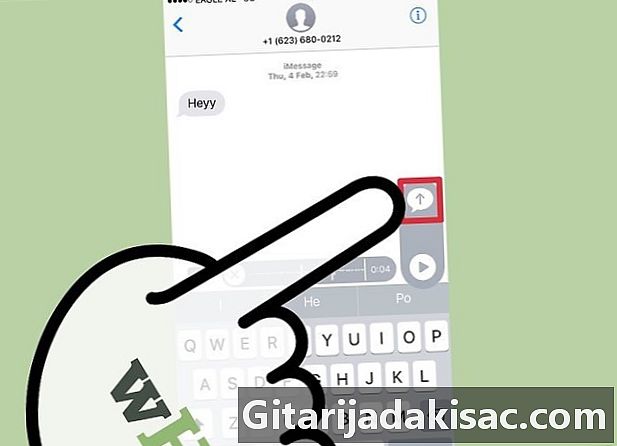
Sisu
- etappidel
- 1. osa Saatke häälmärkmeid
- 2. osa Salvestage häälteade
- 3. osa Lõika häältekst ära
- 4. osa Jagage häälteateid
Teie iPhone sisaldab rakendust nimega Diktofon, mis võimaldab teil helimärkmeid salvestada ja muuta. Saate seda kasutada isiklike märkmete tegemiseks, klasside salvestamiseks ja muuks. Pärast märkme salvestamist saate selle vaiksete osade või tarbetu teabe eemaldamiseks lõigata. Samuti saate oma memod jagada, saates helifaili SMS-i või e-posti teel.
etappidel
1. osa Saatke häälmärkmeid
-

Avage oma rakendus s. Rakenduse kaudu saate oma kontaktidele kiireid häälteateid saata s. -

Avage arutelu. Enne helimärkmete edastamist peaksite vestlema teise i kasutajaga. Kontrollige vestlust ja tiitliriba. Kui need on rohelised, tähendab see, et te ei vaidle i-ga. Teisest küljest, kui need on sinised, võite saata heli. -

Vajutage ja hoidke mikrofoniikooni. See asub sisestusväljal paremal. See nupp kuvatakse ainult siis, kui vestlete teise kasutajaga i. -
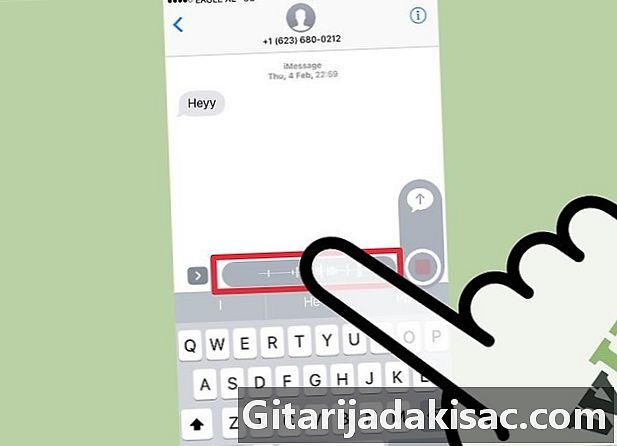
Salvestage heli, vajutades samal ajal mikrofonil sõrme. Saate salvestada häälteate, kui hoiate sõrme mikrofoniikoonil. -
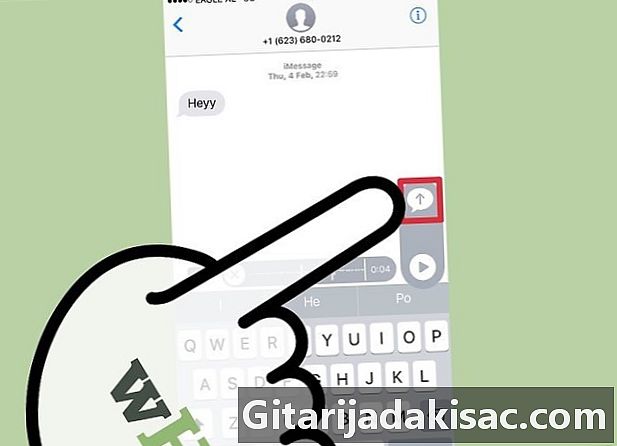
Märkme edastamiseks andke sõrm saatmisnupule. See toiming saadab heli kohe adressaadile. Saatmise tühistamiseks eemaldage sõrm ja vajutage salvestuse kõrval olevat risti.
2. osa Salvestage häälteade
-

Avage rakendus diktofon. Leiate selle ühelt oma koduekraanidelt. Võib-olla leiate selle kaustast muu. Seda esindab heli spekter valgel taustal.- Samuti on teil võimalus klahvi all hoida teretulnud Siri teenuse käivitamiseks ja siis ütle salvestage häälteade rakenduse avamiseks.
-
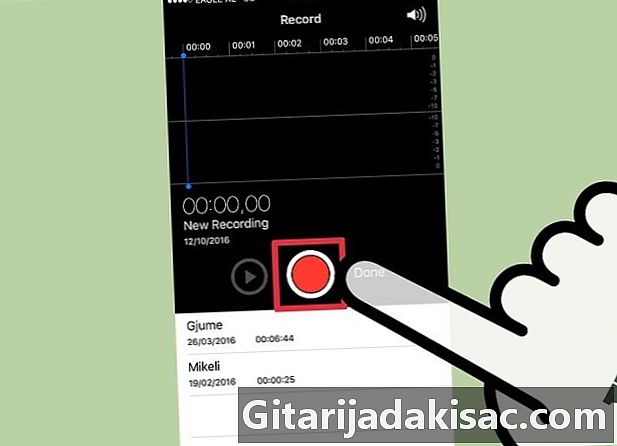
Salvestamise alustamiseks vajutage punast nuppu. Selle toiminguga alustatakse kohe salvestamist, kasutades teie iPhone'i mikrofoni. Parema tulemuse saate siis, kui salvestatav heliallikas on teie telefonile füüsiliselt lähedal.- Kui kasutate Apple'i kõrvaklappe, millel on sisseehitatud mikrofon, võite saada suurepäraseid märkmeid. Teil on seda vaja, kui kasutate iPod Touchit, millel pole sisseehitatud mikrofoni.
- Kui teie seadmel on ümbris, võib see mikrofoni häirida. Paremate tulemuste saamiseks eemaldage iPhone selle kaanelt.
-
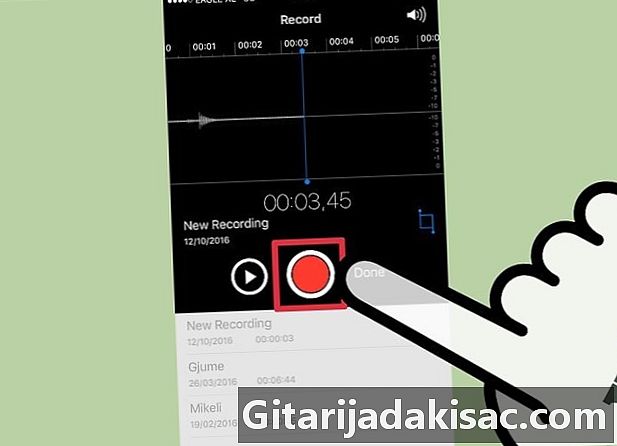
Vajutage uuesti punast nuppu. See toiming katkestab salvestamise. Salvestamise saate peatada ja taaskäivitada nii mitu korda kui soovite. -
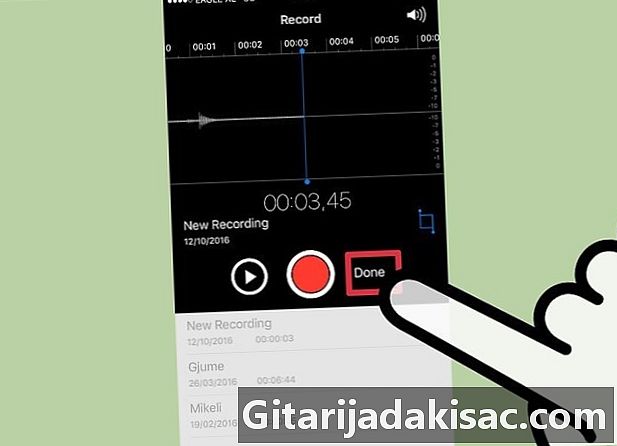
Vajutage korras pärast salvestuse peatamist. See salvestab heli. Seejärel palutakse teil see ümber nimetada. Sisestage nimi ja vajutage kirje faili salvestamiseks oma häälmemode loendisse.- Salvestamise aeg pole praktiliselt piiratud, ehkki liiga heli korral võib teie iPhone'is ruumi tühjaks minna. Põhimõtteliselt on salvestused kiirusel 480 kb / min (kilobaiti minutis), mis tähendab, et ühe tunni heli võtab umbes 30 MB.
3. osa Lõika häältekst ära
-
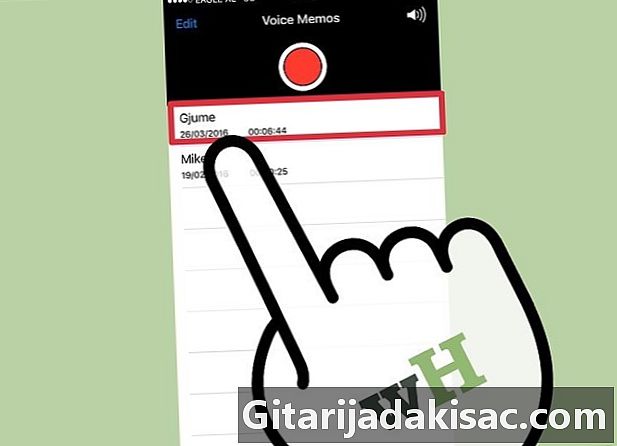
Selle avamiseks koputage häälteadet. Helisalvestiste loendit näete rakenduse Diktofon avamisel. Tarbetuid osi kustutades saate memod lõigata või jagada pikk salvestus mitmeks osaks. -
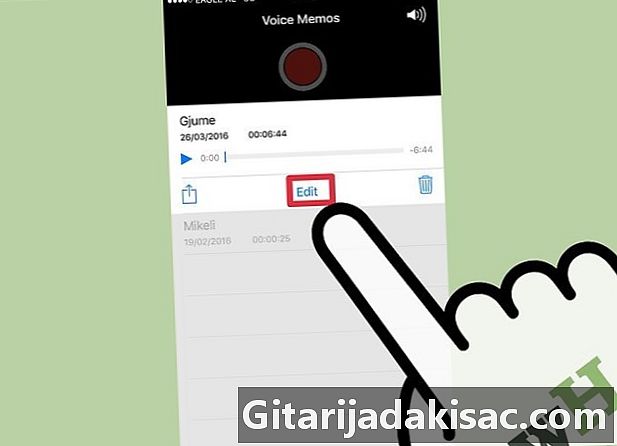
Vajutage muutus valitud heli allosas. Seda suvandit kuvatakse ainult faili valimisel. -
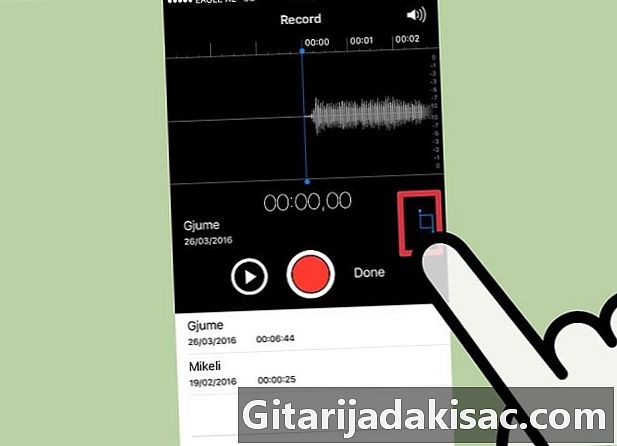
Koputage valikuvõimaluse ikooni. Seda tähistab sinine ruut, mille mõlemas otsas on kaks joont, üks allapoole ja teine üles. Vajutades näete, et kirje mõlemad otsad ilmuvad kursoritele. -

Liigutage liugureid. See võimaldab teil määrata heli alguse ja lõpu. Salvestamise alguse ja lõpu muutmiseks on teil võimalik iga liugurit vajutada ja liigutada. Kasutage neid punaseid jooni vaiksete osade eemaldamiseks häälteate alguses või lõpus või heli osa valimiseks, mida soovite uude faili teisendada.- Soovitud tulemuse saamiseks võite korduvalt lõigata. Näiteks saate faili üks kord lõigata, et salvestuse alguses vaikne osa kustutada, ja seejärel uuesti lõigata, et tühjad lained lõpust eemaldada. Seejärel saate uue faili loomiseks lõigata heliosa.
-

Vajutage lõigatud kui olete seaded lõpetanud. Teil palutakse luua lõigatud osast uus kirje või asendada originaal.- Kui otsustate luua uue kirje, muutub lõikeriistaga valitud osa uueks failiks ja originaal on puutumatu.
- Kui otsustate originaali üle kirjutada, lõigatakse ära ainult teie valitud osa.
4. osa Jagage häälteateid
-

Pärast seda avage märge jagamiseks diktofon. Rakenduse avamisel näete märkmete loendit. Saate oma helifaile teistele rakendustele Dictaphone saata. Neid edastatakse M4A-vormingus, mida saab mängida peaaegu igas tänapäevases seadmes, mis toetab helifaile. -
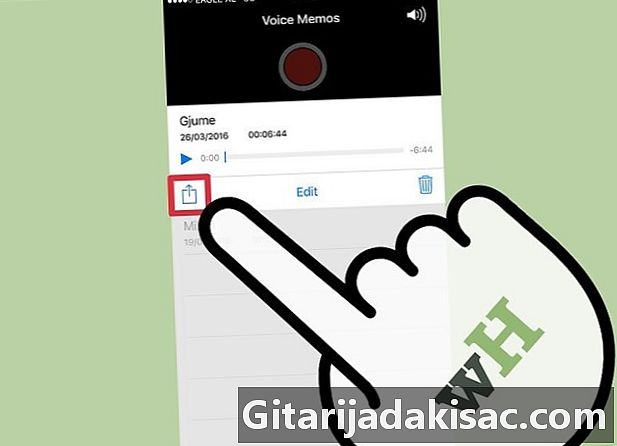
Puudutage jagamisnuppu. Pärast selle valimist kuvatakse see kirje allosas. See nupp näeb välja nagu ruut, mille keskel väljub nool. -

Valige märkme jagamise viis. Faili saate saata selliste teenuste kaudu nagu Mail, Mail või muud seadmesse installitud pärandrakendused. Kui te ei näe teenust, mida soovite kasutada, vajutage nuppu… Ja aktiveerige rakendus. -
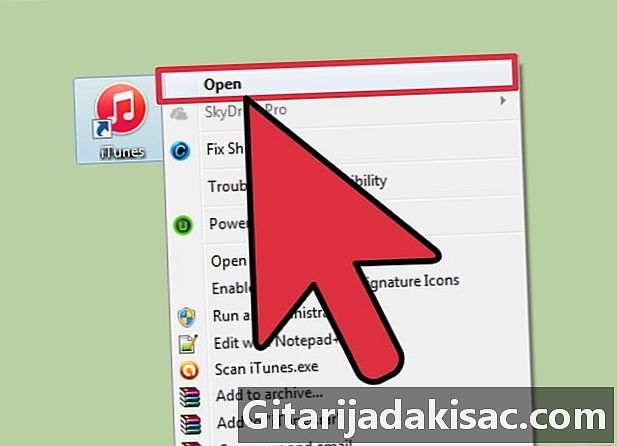
Kopeerige salvestus oma arvutisse. ITunes'i abil saate oma häälmärkused arvutisse salvestada.- Ühendage oma iPhone arvutiga ja avage iTunes.
- Valige ekraani ülaosas oma seade ja klõpsake siis nuppu OK muusika menüüst vasakul.
- Veenduge, et valikud Sünkrooni muusika ja Kaasa häälmemo on kontrollitud.
- Klõpsake nuppu kehtima ja teie häälmärkused kopeeritakse teie iTunes'i teeki.